Как установить драйвера на Wi-Fi адаптер в Windows 7?
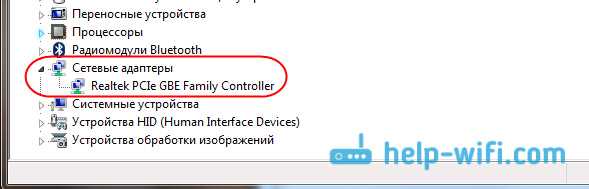
В настоящее время беспроводные технологии стали обязательным атрибутом современной жизни. Как будто сотканная из невидимого воздуха, Wi-Fi сеть обеспечивает нас беспроблемным доступом к информации, позволяет общаться, работать и развлекаться в любом удобном для нас месте. И чтобы быть на связи, всего необходимо – это правильно настроить и подключить Wi-Fi адаптер к компьютеру.
Драйверы для Wi-Fi адаптера в операционной системе Windows 7 являются своего рода «мостом» между вашим устройством и самой ОС. Идеально согласованные драйверы обеспечивают стабильную и быструю работу Wi-Fi соединения, позволяют использовать все возможности и функции вашего адаптера, а также предлагают оптимальные настройки для вашей конкретной модели.
Настройка и установка драйверов на Wi-Fi адаптере в Windows 7 — это простой и понятный процесс, достаточно следовать нескольким шагам. В данной статье мы рассмотрим подробные инструкции, которые помогут вам установить соответствующие драйверы для вашего Wi-Fi адаптера и насладиться безперебойной и эффективной работой в беспроводной сети.
Установка драйверов на Wi-Fi адаптер в Windows 7: Подробное руководство
В данном разделе представлено подробное руководство по установке драйверов на Wi-Fi адаптер в операционной системе Windows 7. Здесь вы найдете все необходимые инструкции и рекомендации для успешной установки драйверов, чтобы ваш Wi-Fi адаптер функционировал корректно и обеспечивал стабильное подключение к беспроводной сети.
Необходимость установки драйверов на Wi-Fi адаптер может возникнуть, когда вы устанавливаете новое устройство или обновляете операционную систему. Драйверы являются специальными программами, которые позволяют операционной системе и аппаратному обеспечению взаимодействовать друг с другом. От правильной установки драйверов зависит стабильная работа Wi-Fi адаптера и возможность подключения к беспроводной сети.
Прежде чем приступить к установке драйверов, необходимо знать модель вашего Wi-Fi адаптера. Обычно модель указана на самом устройстве или может быть найдена в его документации. Затем вам потребуется найти официальный сайт производителя адаптера, где вы сможете загрузить последние версии драйверов для вашей модели устройства.
Первым шагом установки драйверов является загрузка нужного драйвера с официального сайта. Обычно на сайтах производителей драйверы размещены в разделе «Поддержка» или «Скачать». Найдите соответствующую категорию и выберите модель вашего Wi-Fi адаптера.
После загрузки драйвера на компьютер необходимо выполнить его установку. Для этого откройте загруженный файл и следуйте инструкциям мастера установки. Обычно вам будет предложено принять лицензионное соглашение и выбрать папку для установки драйвера.
После завершения установки рекомендуется перезагрузить компьютер, чтобы изменения вступили в силу. После перезагрузки ваш Wi-Fi адаптер должен быть готов к работе и вы сможете подключиться к беспроводной сети.
Установка драйверов на Wi-Fi адаптер в Windows 7 может быть достаточно простой процедурой, если вы следуете указанным выше инструкциям. Правильная установка драйверов обеспечит стабильное и бесперебойное подключение к Wi-Fi и позволит вам насладиться быстрой и надежной беспроводной связью.
Настройка подключения и поиск правильного драйвера
В данном разделе рассматривается процесс настройки подключения к Wi-Fi сети и поиск необходимого драйвера для Wi-Fi адаптера на операционной системе Windows 7. Оказавшись в ситуации, когда устройство не обнаруживает доступные сети, или не удается установить соединение, следует проверить наличие и корректность установленного драйвера.
Прежде чем приступить к поиску драйвера, рекомендуется убедиться, что Wi-Fi адаптер правильно подключен к компьютеру и физически функционирует. Убедитесь, что адаптер находится включенным и корректно подключен к своему порту.
Для поиска и установки правильного драйвера можно воспользоваться несколькими методами. Во-первых, можно обратиться к официальному сайту производителя адаптера. На сайте обычно предоставляется возможность скачать последнюю версию драйвера для конкретной модели Wi-Fi адаптера. Необходимо обратить внимание на совместимость драйвера с операционной системой Windows 7.
Вторым методом является использование утилиты для автоматического обновления драйверов. Существует множество программ, которые могут сканировать систему и предлагать обновления для различных устройств, включая Wi-Fi адаптеры. При выборе такой программы следует быть внимательным и использовать только надежные и проверенные инструменты.
Если по каким-то причинам не удалось найти подходящий драйвер через указанные методы, можно обратиться к поиску драйвера с помощью идентификатора адаптера. Для этого необходимо знать идентификатор адаптера, который можно найти в свойствах Wi-Fi адаптера в диспетчере устройств. После получения идентификатора можно попытаться найти соответствующий драйвер на специализированных ресурсах или форумах.
| Метод | Преимущества | Недостатки |
|---|---|---|
| Официальный сайт производителя | Гарантия получения правильного и актуального драйвера | Возможно потребуется ручная установка драйвера |
| Утилита для автоматического обновления | Удобство и простота использования | Некоторые программы требуют покупки полной версии для доступа к полным функциям |
| Поиск драйвера по идентификатору адаптера | Возможность найти драйвер для неизвестного устройства | Требуется знание идентификатора адаптера и дополнительные усилия |
Загрузка и настройка драйвера для беспроводного адаптера в операционной системе Windows 7
Настройка беспроводного адаптера в операционной системе Windows 7 требует загрузки и установки соответствующего драйвера, который обеспечивает правильное функционирование устройства. В данном разделе мы рассмотрим процесс загрузки и установки драйвера для беспроводного адаптера в Windows 7.
Перед началом установки драйвера следует убедиться, что у вас есть доступ к интернету с помощью проводного подключения или другого рабочего беспроводного адаптера. Это позволит загрузить необходимый драйвер с официального сайта производителя или из других надежных источников.
| Шаг | Действие |
|---|---|
| Шаг 1 | Определите модель вашего беспроводного адаптера. Обычно это указано на самом устройстве или в его документации. |
| Шаг 2 | Откройте браузер и перейдите на официальный сайт производителя вашего беспроводного адаптера. |
| Шаг 3 | Найдите раздел поддержки или загрузок на сайте производителя и найдите руководство или раздел с драйверами для вашей модели адаптера. |
| Шаг 4 | Скачайте последнюю версию драйвера для вашего беспроводного адаптера. Убедитесь, что выбрана правильная версия для операционной системы Windows 7. |
| Шаг 5 | После завершения загрузки откройте файл скачанного драйвера и следуйте инструкциям установщика. Обычно это включает в себя принятие лицензионного соглашения, выбор папки для установки и завершение процесса установки. |
| Шаг 6 | После завершения установки драйвера перезагрузите компьютер, чтобы изменения вступили в силу. |
| Шаг 7 | После перезагрузки компьютера ваш беспроводной адаптер должен быть правильно установлен и готов к использованию. Если возникают проблемы, перейдите в настройки устройства или в панель управления Windows 7 для дальнейшей настройки. |
Установка драйвера позволяет вашему беспроводному адаптеру функционировать корректно, обеспечивая стабильное и быстрое подключение к сети Wi-Fi в операционной системе Windows 7.

Похожие записи: